விண்டோஸ் 10 இல் பிழைக் குறியீடு 0x800713AB ஐ எவ்வாறு சரிசெய்வது (08.27.25)
விண்டோஸ் புதுப்பிப்பு சேவையை விண்டோஸ் புதுப்பிப்பு சேவையின் மூலம் எளிதாக்குகிறது. தேவையான எல்லா புதுப்பித்தல்களையும் நீங்கள் அங்கிருந்து பதிவிறக்கம் செய்யலாம், மேலும் நீங்கள் எதையும் செய்யாமல் தானாகவே எல்லாவற்றையும் பதிவிறக்கி நிறுவும் பயன்பாட்டை அமைக்கலாம்.
இருப்பினும், விண்டோஸ் புதுப்பிப்பு பிழைக் குறியீடு 0x800713AB போன்ற கணினி பிழைகளுக்கு ஆளாகிறது. . பயனர் அறிக்கைகளின்படி, விண்டோஸைப் புதுப்பிக்க முயற்சிக்கும்போது 0x800713AB தோன்றுகிறது, அவற்றின் சாதனங்களுக்கான முக்கியமான புதுப்பிப்புகளை நிறுவுவதைத் தடுக்கிறது.
ஆனால் இந்த பிழைக் குறியீடு விண்டோஸ் புதுப்பிப்பு சேவைக்கு பிரத்யேகமானது அல்ல. விண்டோஸ் ஸ்டோர் மற்றும் கோர்டானா போன்ற எந்த விண்டோஸ் சேவைகளையும் நீங்கள் தொடங்கும்போது பிழை 0x800713AB ஏற்படலாம். பிழையுடன் வரும் செய்தியின் படி, விண்டோஸ் இணையத்துடன் இணைக்கப்படவில்லை, அது உண்மையில் இருந்தாலும். பெரும்பாலான சந்தர்ப்பங்களில், இணைய இணைப்பு மின்னஞ்சல், உலாவி பயன்பாடுகள் மற்றும் விளையாட்டுகள் போன்ற விண்டோஸ் அல்லாத பயன்பாடுகளுக்கு மட்டுமே.
இந்த சிக்கல் பாதிக்கப்பட்ட விண்டோஸ் பயனர்களை விரக்தியடையச் செய்துள்ளது, ஏனெனில் சரிசெய்தலை இயக்குவதற்கு இணைய இணைப்பு தேவைப்படுகிறது. இது அவர்களை ஒரு வட்டத்திற்குள் மாட்டிக்கொள்ளும்.
புரோ உதவிக்குறிப்பு: செயல்திறன் சிக்கல்கள், குப்பைக் கோப்புகள், தீங்கு விளைவிக்கும் பயன்பாடுகள் மற்றும் பாதுகாப்பு அச்சுறுத்தல்கள் ஆகியவற்றிற்காக உங்கள் கணினியை ஸ்கேன் செய்யுங்கள்.
இது கணினி சிக்கல்களை அல்லது மெதுவான செயல்திறனை ஏற்படுத்தும்.
சிறப்பு சலுகை. அவுட்பைட் பற்றி, அறிவுறுத்தல்களை நிறுவல் நீக்கு, EULA, தனியுரிமைக் கொள்கை. குறியீடு 0x800713AB?
பிழைக் குறியீடு 0x800713AB வழக்கமாக பின்வரும் செய்தியுடன் வருகிறது:
இதற்காக உங்களுக்கு இணையம் தேவைப்படும்.
நீங்கள் இணையத்துடன் இணைந்திருப்பதாகத் தெரியவில்லை. உங்கள் இணைப்பைச் சரிபார்த்து மீண்டும் முயற்சிக்கவும்.
0x800713AB
கருத்தை அனுப்புங்கள்
இருப்பினும், கருத்தை அனுப்பு அல்லது அறிவிப்பில் உள்ள எந்த இணைப்பையும் கிளிக் செய்வதன் மூலம் அதே பிழை செய்தி கிடைக்கும். ஏனென்றால் அந்த குறிப்பிட்ட சேவைக்கு இணைய அணுகல் இல்லை.
இந்த பிழை ஏற்படுவதற்கு பல காரணங்கள் உள்ளன, ஆனால் மிகவும் பொதுவான ஒன்று தவறான இணைய அமைப்புகள். பிற காரணங்கள் காலாவதியான பிணைய இயக்கி, சிதைந்த கேச் கோப்புகள் மற்றும் தோல்வியுற்ற புதுப்பிப்பு ஆகியவை அடங்கும்.
பிழைக் குறியீட்டை எவ்வாறு சரிசெய்வது 0x800713ABஇந்த பிழையை சரிசெய்ய பல்வேறு வழிகள் உள்ளன, காரணத்தை பொறுத்து பிரச்சினை. சரியான குற்றவாளியைக் கண்டறிவது கடினம் என்பதால், எல்லா காட்சிகளையும் மறைக்க கீழே உள்ள படிப்படியான வழிகாட்டியைப் பின்பற்ற பரிந்துரைக்கப்படுகிறது.
தொடங்க, இங்கே நீங்கள் செய்ய வேண்டிய சில ஆரம்ப படிகள் உள்ளன சரிசெய்தல் செயல்முறை மிகவும் எளிதானது.
- நீங்கள் ஒரு VPN ஐப் பயன்படுத்துகிறீர்கள் என்றால், அதை தற்காலிகமாக முடக்கவும். இந்த பிழையை சரிசெய்யும்போது உங்கள் ஃபயர்வாலை முடக்க வேண்டும்.
- உங்கள் உலாவியைத் திறந்து வலைப்பக்கங்கள் ஏற்றப்படுகிறதா என்று பாருங்கள்.
- உங்கள் மோடம் மற்றும் திசைவியை மறுதொடக்கம் செய்யுங்கள்.
- உங்கள் கணினியின் நேரம் மற்றும் தேதியைச் சரிபார்க்கவும். தேதி மற்றும் நேரம் துல்லியமானது என்பதை உறுதிப்படுத்த தேவையான மாற்றங்களைச் செய்யுங்கள்.
- உங்கள் கணினியில் தற்காலிக சேமிப்பில் உள்ள தரவு மற்றும் தற்காலிக கோப்புகளை நீக்க அவுட்பைட் பிசி பழுதுபார்ப்பு போன்ற நம்பகமான கருவியைப் பயன்படுத்தவும். உங்கள் செயல்முறைகளை பாதிக்கும்.
இந்த காசோலைகள் முடிந்ததும், கீழேயுள்ள படிகளுடன் தொடரலாம்.
படி 1: உங்கள் இணைய இணைப்பை சரிபார்க்கவும்.நீங்கள் முதலில் நிராகரிக்க வேண்டியது மோசமான இணைய இணைப்பு. உங்கள் மோடம் மற்றும் திசைவியை மறுதொடக்கம் செய்யாவிட்டால், உங்கள் இணைய அமைப்புகளைச் சரிபார்த்து, அவை எதையும் மாற்றுமா என்பதைப் பார்க்க சில உள்ளமைவுகளை சரிசெய்ய முயற்சிக்கவும். நீங்கள் செய்யக்கூடிய சில விஷயங்கள் இங்கே:
- ipconfig / release
- ipconfig / புதுப்பித்தல்
- /
- உங்கள் சிதைந்த டிஎன்எஸ் கேச் ஐப்கான்ஃபிக் / ஃப்ளஷ் டன்ஸில் தட்டச்சு செய்வதன் மூலம் பறிக்கவும். Enter ஐ அழுத்தவும்.
- இந்த கட்டளையை உள்ளிடுவதன் மூலம் உங்கள் DNS பதிவுகளை மீண்டும் பதிவுசெய்க: ipconfig /registerdns.
- வின்சாக்கை மீட்டமைக்க நெட்ஷ் இன்ட் ஐபிவி 4 மீட்டமைப்பில் (நீங்கள் ஐபிவி 4 இணைப்பைப் பயன்படுத்துகிறீர்கள் என்றால்) அல்லது நெட்ஷ் இன்ட் ஐபிவி 6 மீட்டமைப்பை (நீங்கள் ஐபிவி 6 இணைப்பைப் பயன்படுத்துகிறீர்கள் என்றால்) தட்டச்சு செய்க.
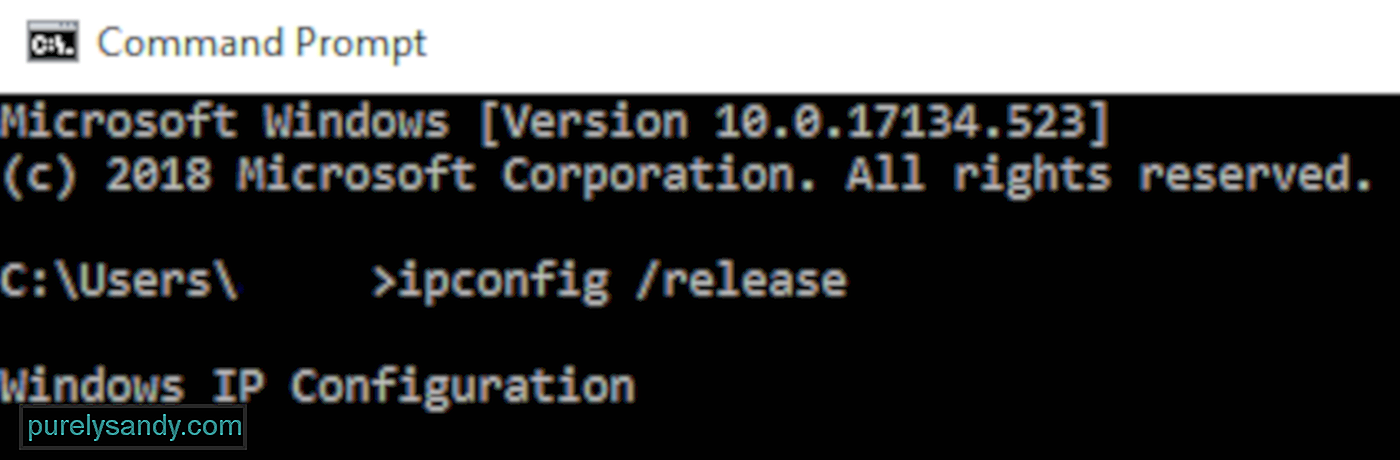
- சாதன நிர்வாகி ஐ தொடக்கம் தேடல் பெட்டியில் தேடுவதன் மூலம் திறக்கவும்.
- சாதன நிர்வாகி சாளரத்தில், அதை விரிவாக்க பிணைய அடாப்டர்கள் ஐ இருமுறை கிளிக் செய்யவும்.
- உங்கள் பிணைய அடாப்டரின் பெயரை வலது கிளிக் செய்து, பின்னர் புதுப்பிப்பு இயக்கி தேர்வு செய்யவும்.
- புதுப்பிக்கப்பட்ட இயக்கி மென்பொருளைத் தானாகத் தேடுங்கள்.
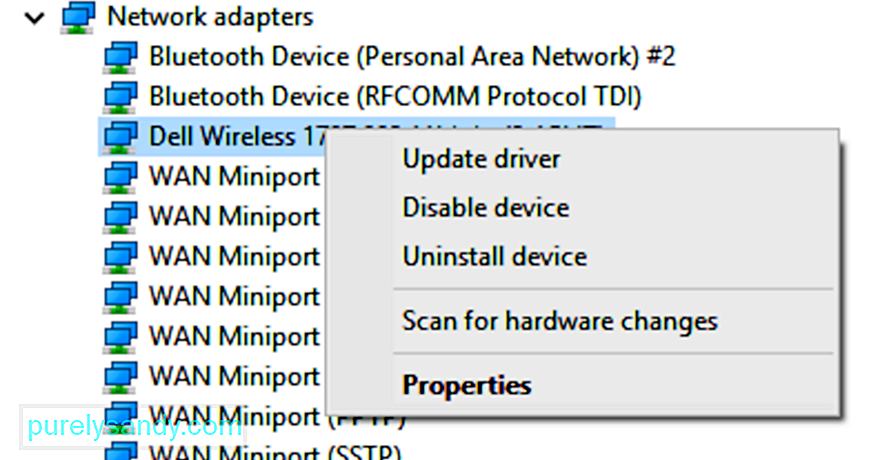
விண்டோஸ் புதுப்பிக்கப்பட்ட இயக்கியைக் கண்டுபிடிக்கவில்லை எனில், உற்பத்தியாளரின் வலைத்தளத்திற்குச் சென்று சமீபத்திய இயக்கியைப் பதிவிறக்கி உங்கள் கணினியில் நிறுவலாம். மாற்றாக, இயக்கியைப் புதுப்பிப்பதற்குப் பதிலாக சாதனத்தை நிறுவல் நீக்கு ஐயும் தேர்வு செய்யலாம். உங்கள் கணினி மறுதொடக்கம் செய்யும்போது விண்டோஸ் இயக்கியை மீண்டும் நிறுவ முயற்சிக்கும்.
படி # 3: கணினி கோப்புகளை சரிசெய்தல்.விண்டோஸ் சேவைகளை இணையத்துடன் இணைப்பதைத் தடுக்கும் உங்கள் கணினியில் ஏதேனும் காணாமல் போன அல்லது சிதைந்த கோப்புகள் இருந்தால், கணினி இயங்குகிறது கோப்பு சரிபார்ப்பு (SFC) மற்றும் வரிசைப்படுத்தல் பட சேவை மற்றும் மேலாண்மை (DISM) இதை உங்களுக்காக சரிசெய்யும்.
இதைச் செய்ய:
- கட்டளை வரியில் நிர்வாகி.
- இந்த கட்டளையை கட்டளை வரியில் சாளரத்தில் உள்ளிடவும்: DISM.exe / Online / Cleanup-image / Restorehealth
- உள்ளிடுக ஐ அழுத்தி செயல்முறை முடிவடையும் வரை காத்திருக்கவும். கண்டறியப்பட்ட சிக்கல்களைத் தீர்க்க ஸ்கேன் செய்த வழிமுறைகள். படி # 4: உங்கள் ப்ராக்ஸி அமைப்புகளை மீட்டமை.
விண்டோஸ் புதுப்பித்தலின் வழியில் ஃபயர்வால் அல்லது ப்ராக்ஸி அமைப்புகள் எதுவும் இல்லை என்பதை உறுதிப்படுத்த, நீங்கள் கட்டளை வரியில் வழியாக இந்த உள்ளமைவுகளை மீட்டமைக்க முடியும். கன்சோலைத் துவக்கி பின்வரும் கட்டளைகளைத் தட்டச்சு செய்து, பின்னர் ஒவ்வொரு வரியிலும் Enter ஐ அழுத்தவும்:
- netsh winhttp reset proxy
- net stop wuauserv
- net start wuauserv
படிகளை முடித்த பின் கட்டளை வரியில் மூடு.
படி 5: விண்டோஸ் புதுப்பிப்பு சேவைகளை மறுதொடக்கம் செய்யுங்கள்.மேலே உள்ள அனைத்து படிகளையும் செய்த பிறகு, நீங்கள் கடைசியாக செய்ய வேண்டியது விண்டோஸ் புதுப்பிப்பை மறுதொடக்கம் செய்யுங்கள். இதைச் செய்ய:
- ரன் பயன்பாட்டைத் திறக்க விண்டோஸ் + ஆர் விசைகளை அழுத்தவும்.
- உரையாடல் பெட்டியில், services.msc என தட்டச்சு செய்து, பின்னர் என்டர் <<>
- அழுத்தவும் விண்டோஸ் புதுப்பிப்பு பட்டியலில், வலது கிளிக் அதில், தொடக்கம் என்பதைத் தேர்ந்தெடுக்கவும். இது விண்டோஸ் புதுப்பிப்பு சேவையை வலுக்கட்டாயமாகத் தொடங்கும்.
- விண்டோஸ் புதுப்பிப்பு சேவையில் மீண்டும் வலது கிளிக் செய்து, பண்புகள் ஐத் தேர்ந்தெடுத்து, தொடக்க வகை ஐ என அமைக்கவும் தானியங்கி .
இந்த படிகளைச் செய்தபின், உங்கள் கணினியை மறுதொடக்கம் செய்து பிழை சரி செய்யப்பட்டுள்ளதா என்று பாருங்கள்.
படி 2: உங்கள் பிணைய இயக்கிகளைப் புதுப்பிக்கவும்.பிழைக் குறியீடு 0x800713AB காண்பிக்கப்படுவதற்கான மற்றொரு காரணம் ஒரு காலாவதியான இயக்கி. உங்கள் பிணைய அடாப்டர் இயக்கிகளை கைமுறையாக புதுப்பிக்க அல்லது மீண்டும் நிறுவ, கீழேயுள்ள படிகளைப் பின்பற்றவும்:
உங்கள் கணினியை மறுதொடக்கம் செய்து பிழைக் குறியீடு 0x800713AB இன்னும் காண்பிக்கப்படுகிறதா என்று சோதிக்கவும்.
முடிவுஇணைய இணைப்பை இழப்பது அழுத்தமாக இருக்கிறது, ஆனால் விண்டோஸ் உங்களைச் சொல்லும்போது அது மிகவும் வெறுப்பாக இருக்கிறது ' நீங்கள் உண்மையில் இருக்கும்போது இணையத்துடன் இணைக்கப்படவில்லை. பிழைக் குறியீடு 0x800713AB காண்பிக்கப்படும் போது, விண்டோஸ் புதுப்பிப்பு முக்கியமான புதுப்பிப்புகளைப் பதிவிறக்க முடியாது, ஏனெனில் சில காரணங்களால் இணையத்தை அணுக முடியாது. இந்த பிழையால் பாதிக்கப்பட்டவர்களில் நீங்களும் ஒருவர் என்றால், உங்கள் இணைய இணைப்பு மற்றும் விண்டோஸ் புதுப்பிப்பு சேவை மீண்டும் சரியாக வேலை செய்ய மேலே குறிப்பிட்டுள்ள படிகளைப் பின்பற்றலாம்.
YouTube வீடியோ: விண்டோஸ் 10 இல் பிழைக் குறியீடு 0x800713AB ஐ எவ்வாறு சரிசெய்வது
08, 2025

